忘れやすい情報をチートシートにまとめて秒で呼び出すAlfredワークフロー
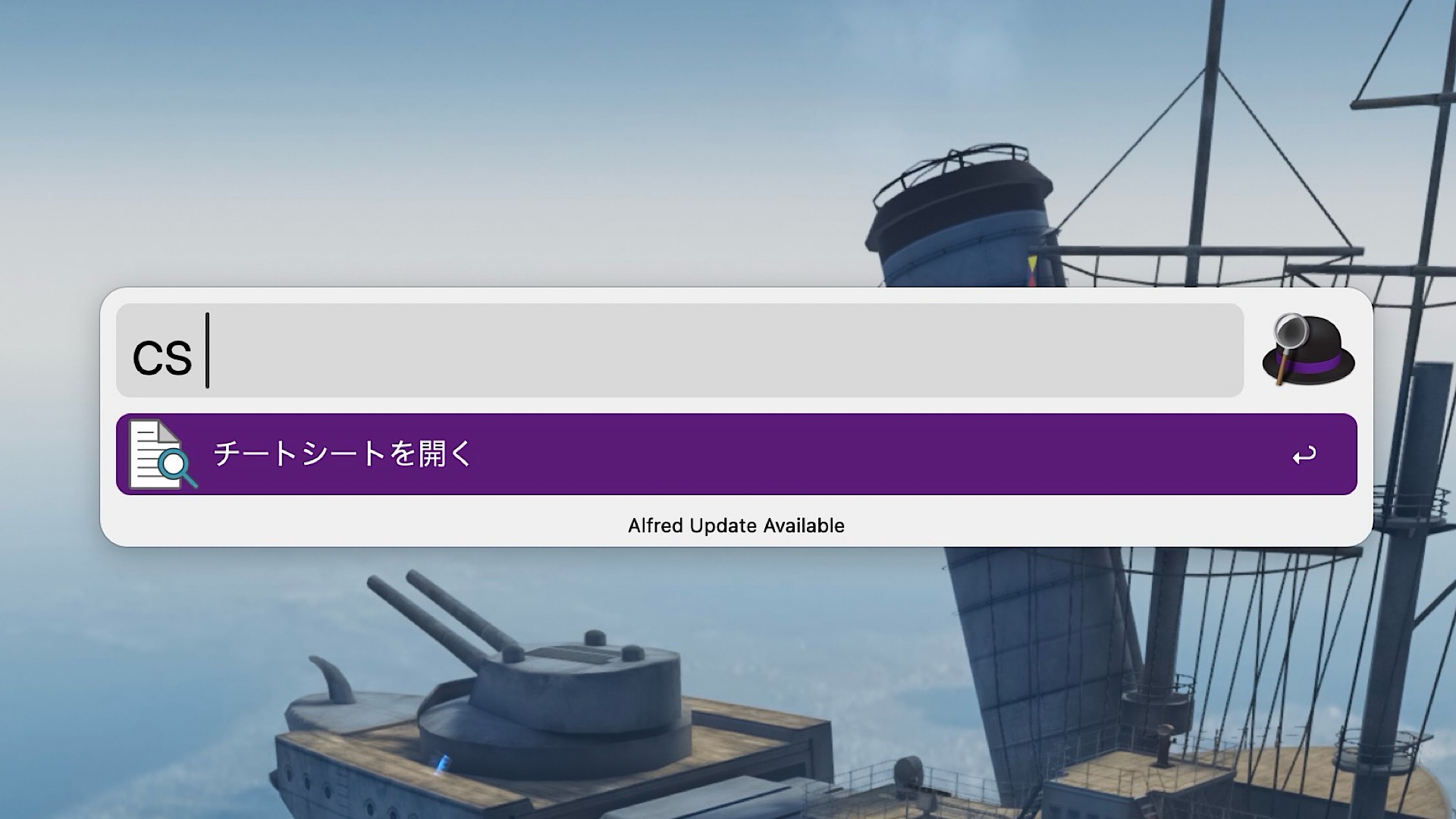
だんだんと歳をとってきたこともあるのか、最近は新しい知識や情報が頭の中に定着するまでに時間がかかるようになってきました。
Pythonでプログラムを書くとき、Git を操作したいと思ったとき、研究に使うツールのコマンドを思い出したいとき、Logseqのショートカットを使って操作をしたいとき。そうした日常の一瞬に指がすぐに動きません。
そこで、いちいち調べるのではなくて利用する回数が多い情報、コマンド、ショートカットは一枚の PDF や画像のチートシートにして参照するようにしているのですが、このチートシートを探すのにいちいち時間がかかるのが気になっていました。
そこで、ヘビーユーザー御用達のランチャーツール Alfred で特定のフォルダのチートシートをすぐに調べられるようにしてみたところ、秒で目的のファイルを呼び出せるようになりました。Alfred 使いには当たり前の設定かもしれませんが、ワークフローを使ったことがないという人もいると思いますので紹介しておこうと思います。
チートシートを準備する
まずは任意の場所にフォルダを作成して、そこにチートシートとして利用するファイルをまとめておきます。
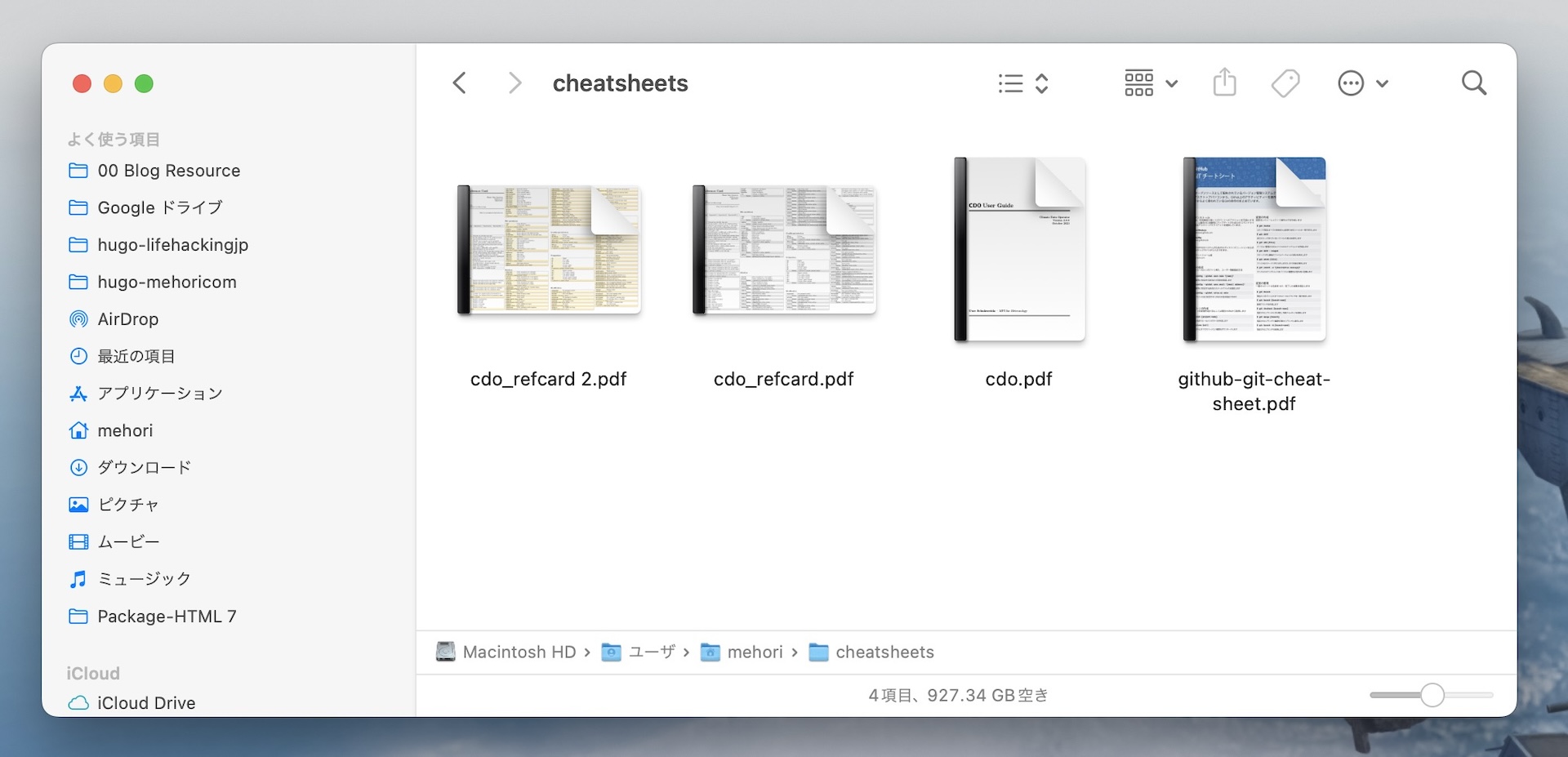
たとえばこの写真では Github の公式チートシート の PDF 版や、ふだん研究で使っているツールのドキュメントやショートカット一覧を置いています。
ファイル形式はなんでもかまいませんが、最初に PDF だけを入れていて、あとから jpg を追加するといった場合には、後述する設定を行う必要があることだけ覚えておいてください。
また、Git のチートシートは Git.pdf といったように、名前でわかるようにしておきましょう。
ワークフローをつくる
Alfred の Preference パネルを開いて、Workflow の欄を開いて、そこから新しいワークフローを作ります。
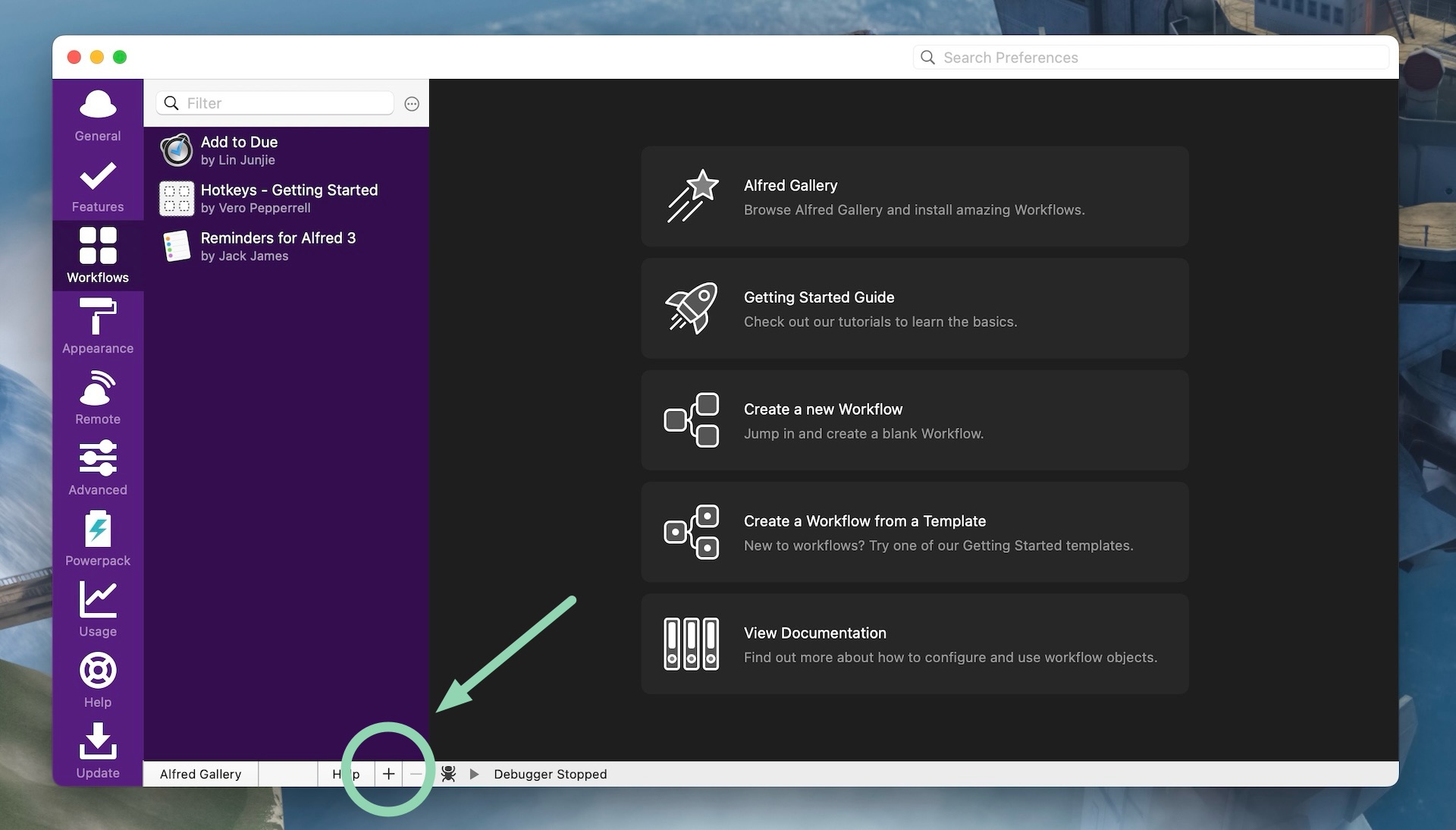
新規に作成する場合はこちらの「+」からになります。
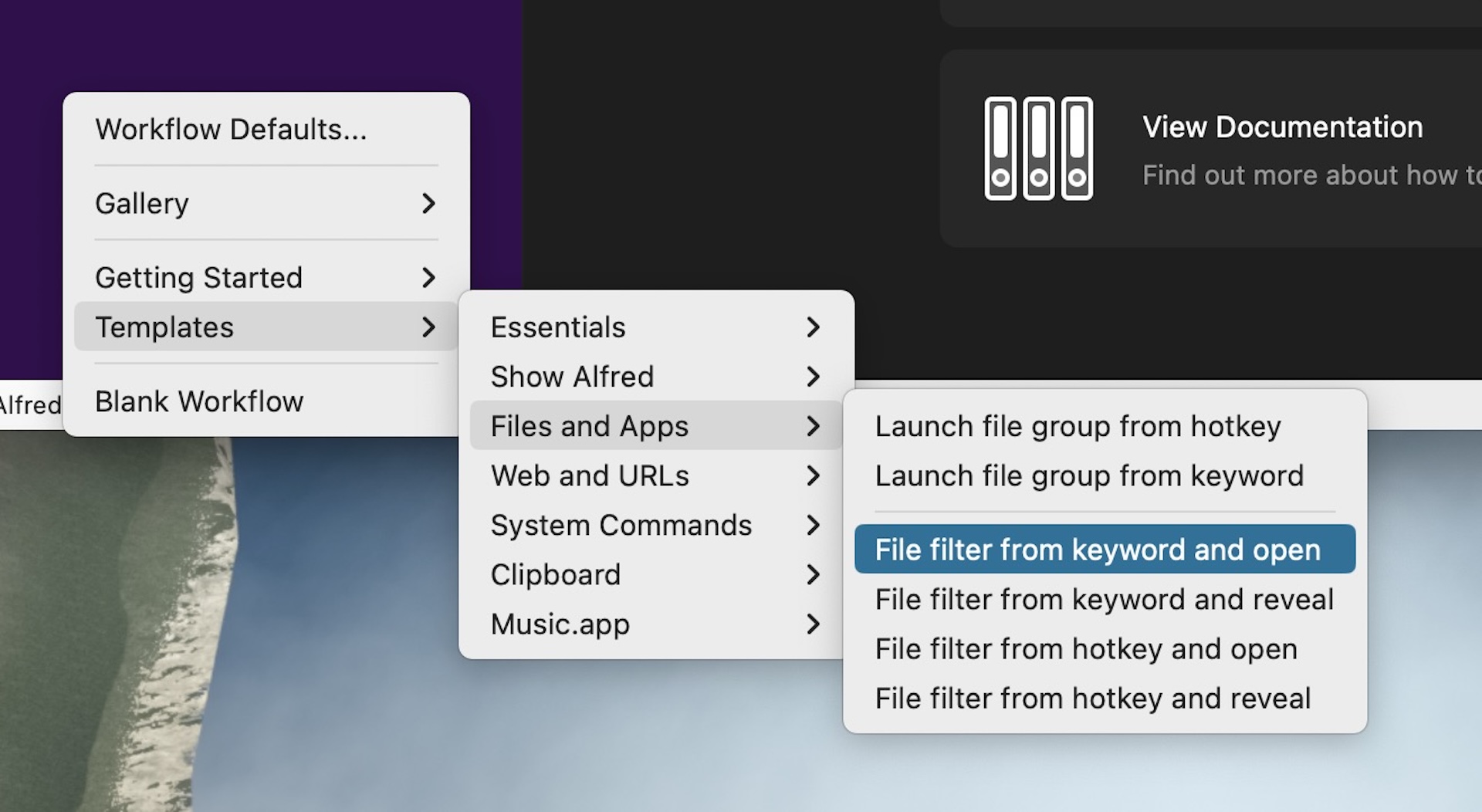
選ぶのは、Templates → Files and Apps → File Filter from keyword and open です。もしキーボードショートカットを設定して、そこから起動したい場合は File Filter from hotkey and open を選択します。設定の仕方はほぼ同じです。
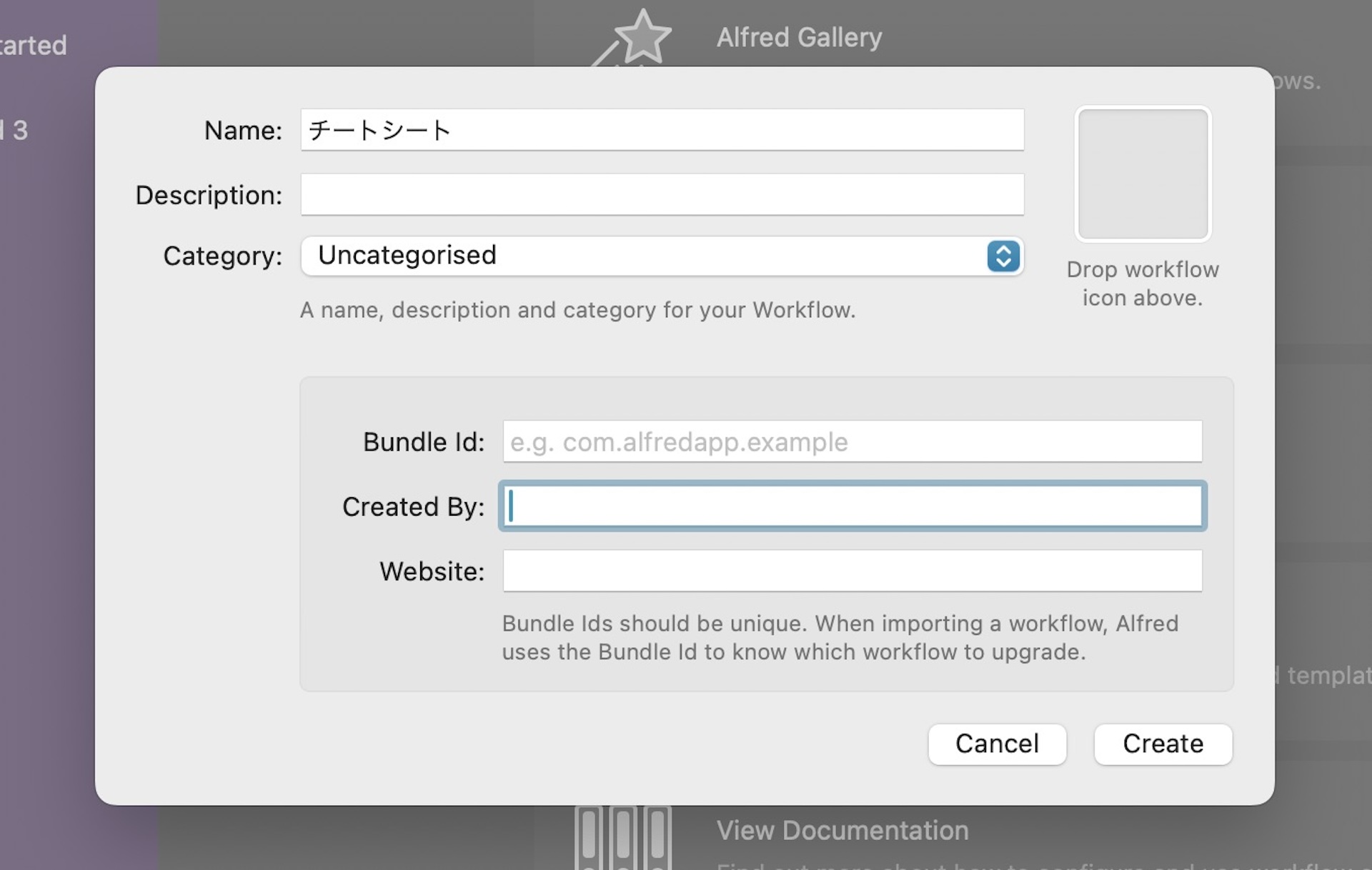
この機能は Alfred の File Filter Input というもので、たとえば「指定したフォルダのPDFだけに反応するキーワードを作りたい」といった用途に使えます。まずは適当に名前をつけて Create しておきましょう。
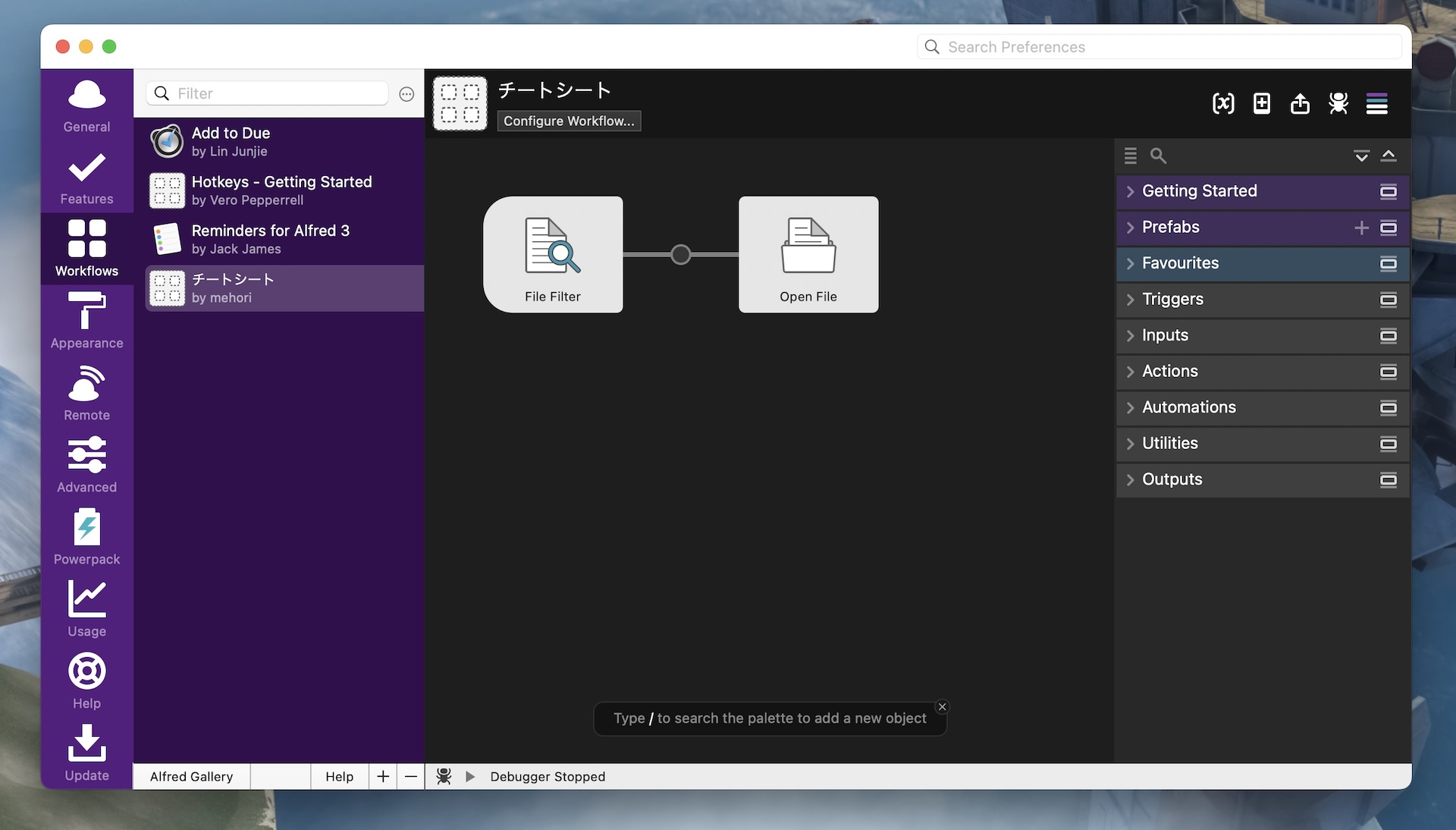
するとこのようにワークフローができますので、左側の File Filter をダブルクリックして設定画面を開いてみましょう。
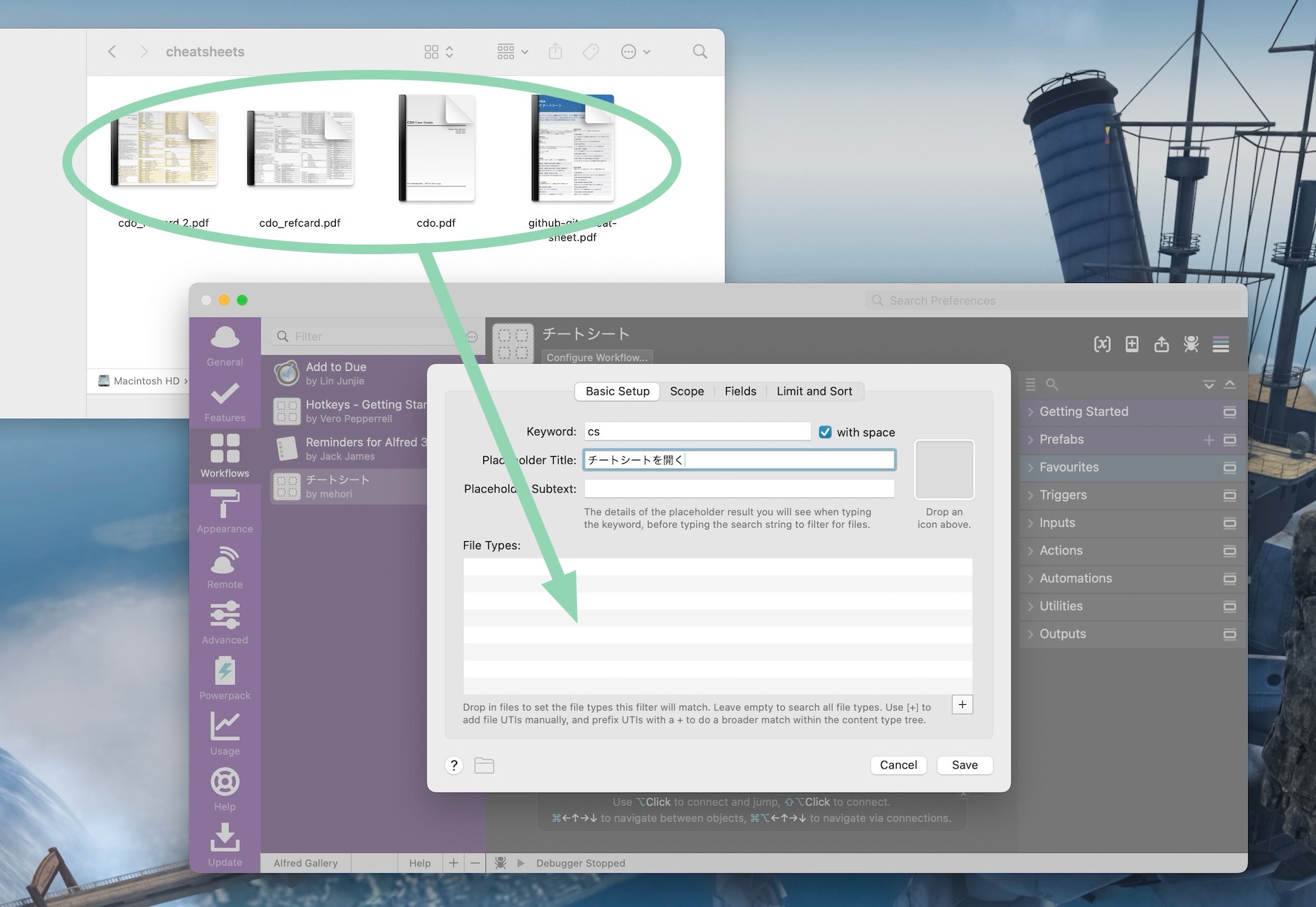
すると Basic Setup のタブが開いて、キーワードを設定する欄と、ファイルタイプを指定する欄が出てきます。キーワードは “cs” などと任意のものを設定しましょう。
そしてここが肝心ですが、チートシートのフォルダから、PDF、jpg、png…といったようにファイルのタイプごとにファイルをドラッグして下の欄に入れましょう。
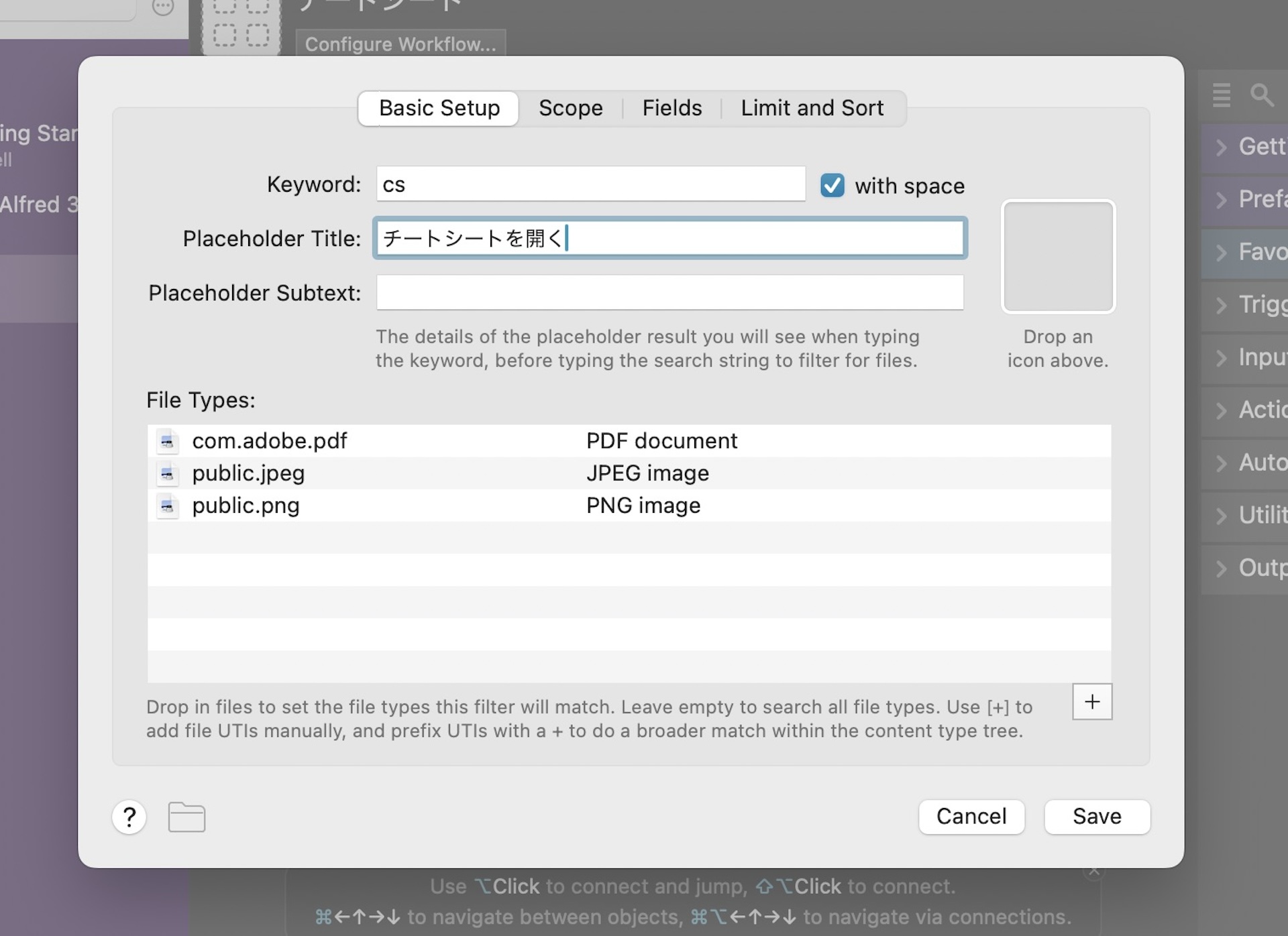
すると、このように “com.adobe.pdf” や “public.jpeg” といったように、マッチするファイルタイプが設定されます。
たとえば画像では gif ファイルは入っていませんが、あとでチートシートのフォルダに gif ファイルを入れただけでは File Filter は反応してくれません。上の設定を繰り返して、gif ファイルがこの部分の設定に登録されていることを確認しましょう。
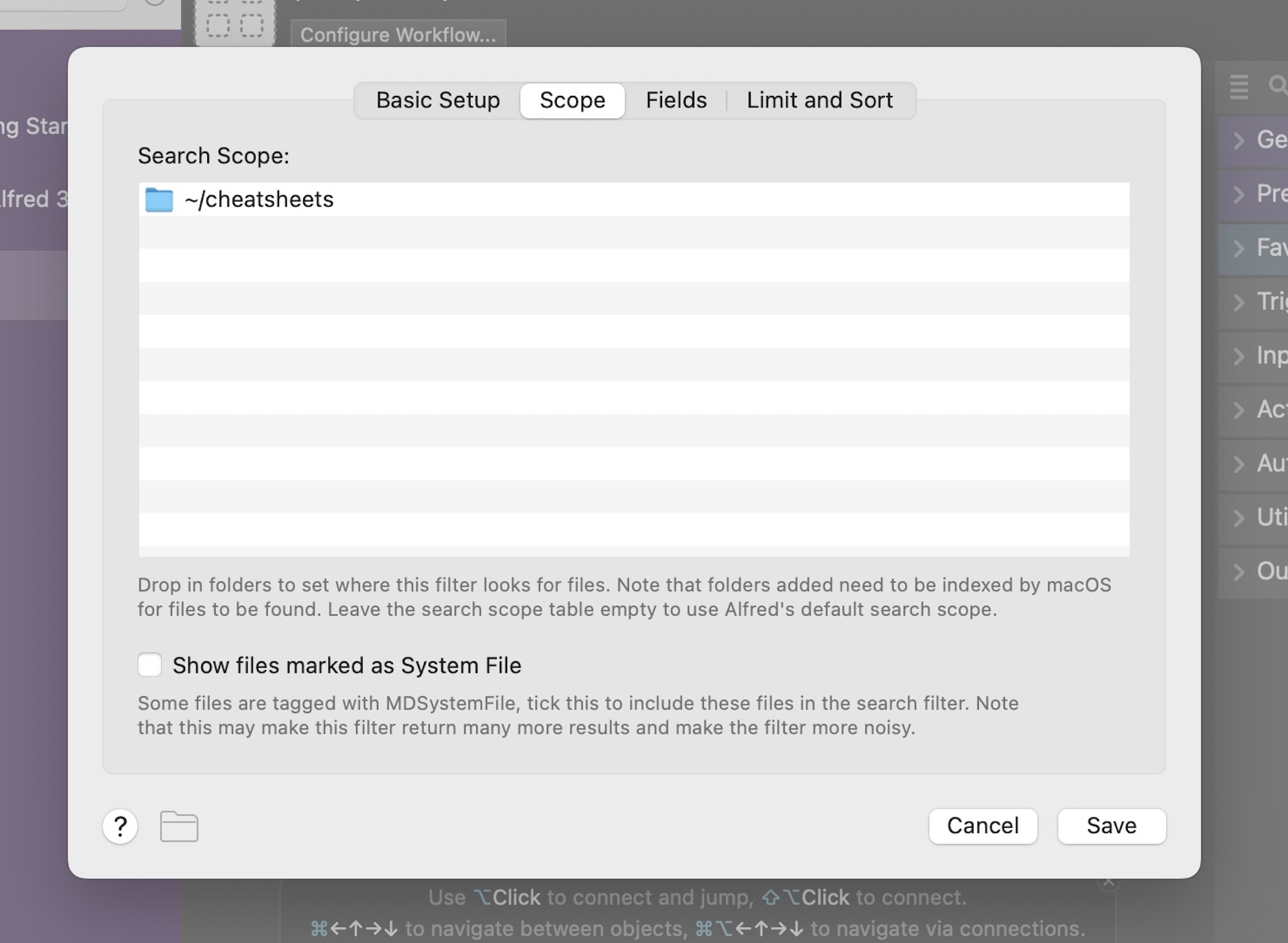
次に、“Scope” のタブを選んで、対象にしたいフォルダを選びます。
設定はこれだけです!
ワークフローを使ってみる
あとは Alfred を呼び出して、設定したキーワードで呼び出すだけです。
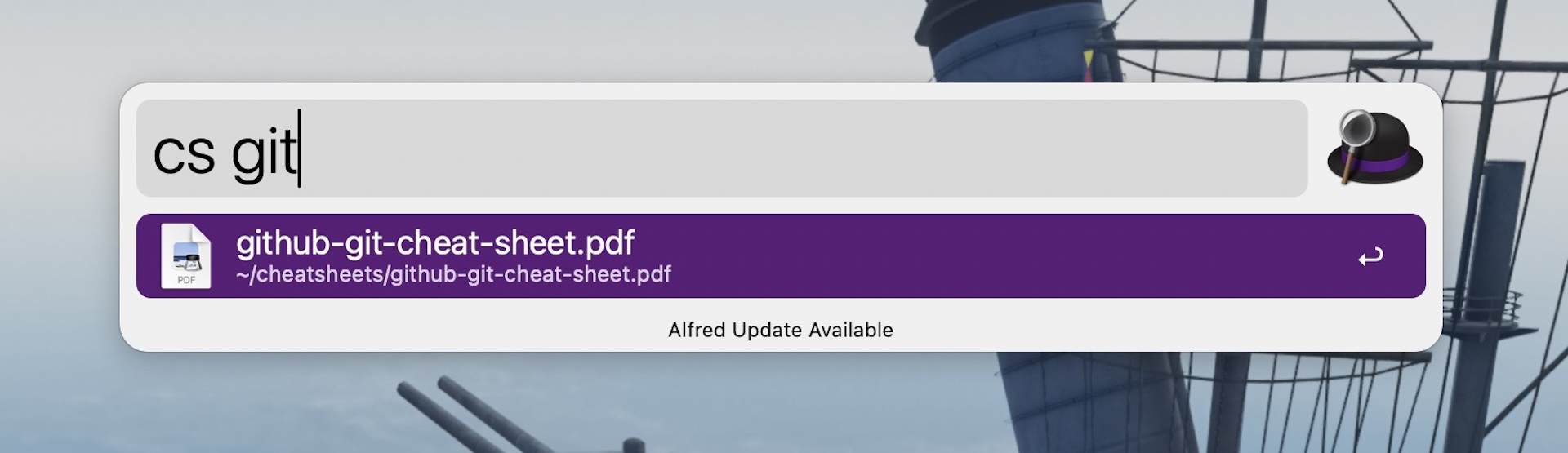
私の場合は、”cs" のあとにスペースを入力して、呼び出したいファイルの一部、たとえば “git” などといれるだけで候補が表示されます。
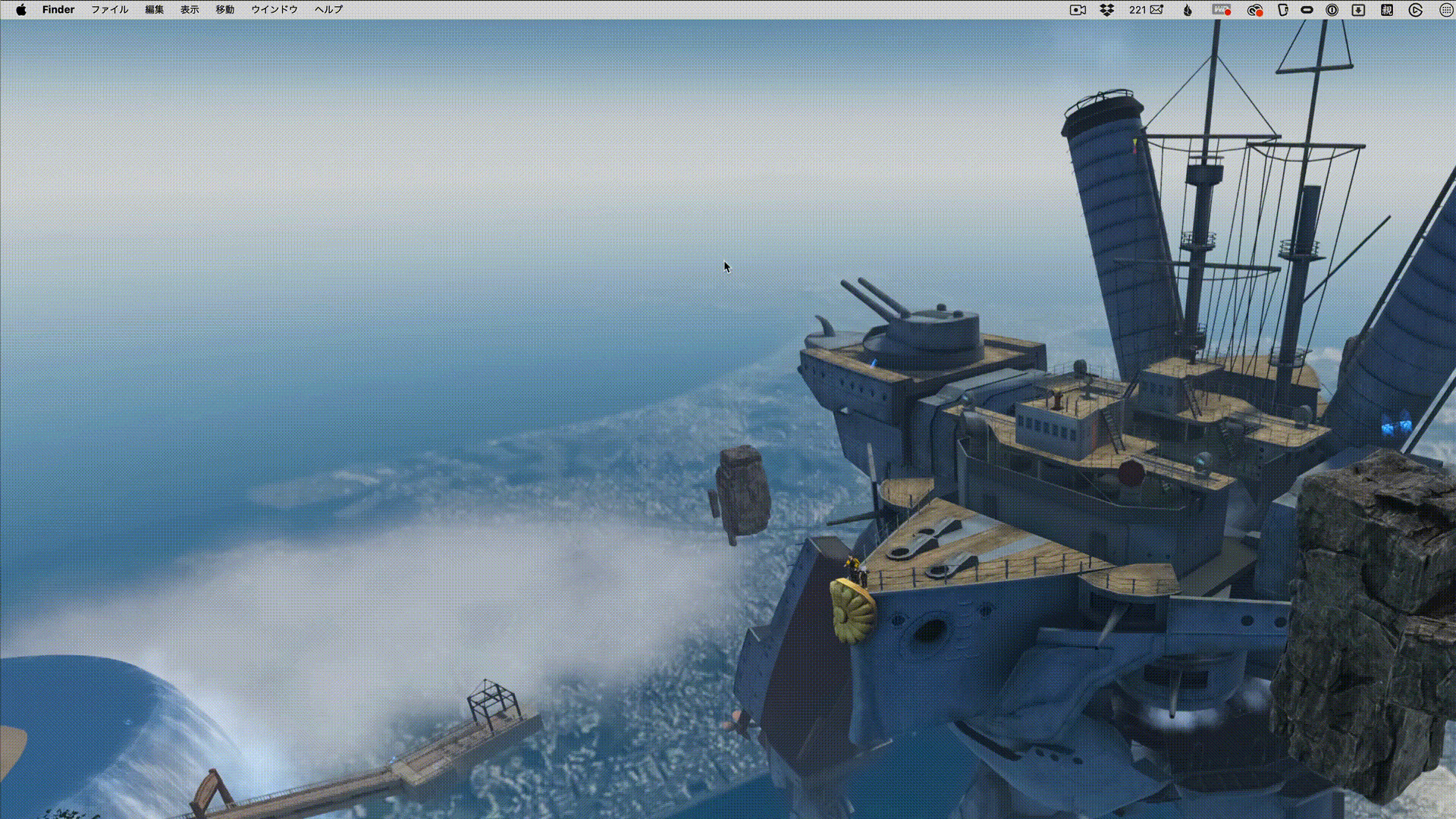
実際に操作している様子はこのとおりです。実際に数秒で呼び出せていますね。
本当に簡単な工夫でしかないのですが、この手法のありがたい点はこうした細かい情報を安心して忘れておくことができる点です。
使う段階になったら呼び出して、秒で確認したら “Commmand + w” で消してしまうといったように、キーボードから手を離さずに情報を引き出せます。
チートシートの維持も大切です。これも手間をかける必要はなく、同じフォルダで Keynote / PowerPoint で作成して jpeg で書き出しておけば、File Filter は jpeg だけに反応しますので、いつでも追記して利用できます。
ショートカットが覚えられない。新しい API が思い出せない。こんな悩みもチートシートに預けて、手を動かし続けましょう。
こうしたショートカットはなかなかおもしろそうなので、しばらく Alfred でもっとなにかできないか遊んでみることにします。








